Google Apps Scriptを動かしてみる ~Google Analyticsのレポートを自動作成 その壱~

こんにちは。広報担当の小林です。
業務でウェブサイトのアクセス情報をパワーポイント・エクセルファイルにまとめる必要があり、データの取得をGoogle Analyticsを使用することになりました。
毎月ブラウザでGoogle Analyticsのホーム画面を表示して必要な情報を取得してレポートを作成していたのですが、これが結構な手間。
なんとか時間短縮できないものかと考えていたので、実際にレポート作成までを自動化してみることにしました。
その際に行った手順を簡単にご紹介していきたいと思います。
- Google Apps Scriptを動かしてみる
- Google Apps Scriptでスプレッドシートのセルの値を取得・変更する
- Google Analytics apiを使ってアクセス情報をスプレッドシートに表示する
- Google Slides apiを使ってスライドの中身を書き換える
上記の手順で作成したGoogleスライドから、パワポにエクスポートしています。
今回は導入篇、Goolgeスプレッドシート上でGoogle Apps Scriptを動かす方法をご紹介します。
Google Apps Scriptを動かしてみる
Google Apps Script(以下GAS)とは、Googleが提供しているクラウド上でスクリプトを作成・実行できるサービスです。
javascriptをベースに作成されているため、javascriptの知識があれば取っ付きやすいと思います。
今回はGoogleスプレッドシート上でスクリプトを作成するため、まずはドライブにスプレッドシートを作成して下さい。
スプレッドシートを開いたら、上部メニューにある「ツール」から「スクリプトエディタ」をクリックします。
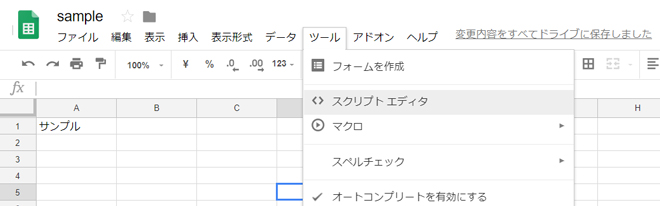
クリックするとエディタ画面が開きます。
ここに処理を記述していきます。
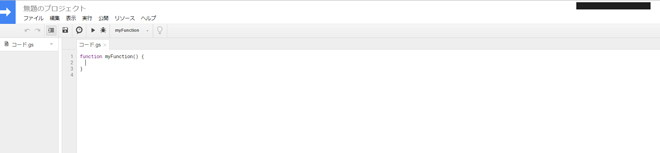
実際に動かしてみる
では実際に動かしてみましょう。
以下のソースをコピペして、ctrl + s で保存。
実行ボタンか上部メニューの「実行」→「関数を実行」→「myFunction」を押して下さい。
なお、実行の際に承認を求められますが、全て許可して下さい。
function myFunction() {
Browser.msgBox("Hello World!");
}
実行すると画面上部に「関数 myFunction を実行中…」と表示されます。

スプレッドシートに戻ると…
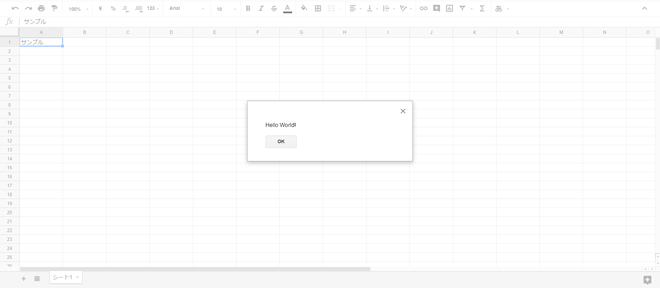
無事Hello World!できました。
ちなみにjavascriptがベースになっているので、
alert(‘Hellow World!’);
と書きたくなるかもしれませんが、こちらはエラーになります。
実はjavascriptと違い、GASはサーバサイドで実行されるためwindowオブジェクトの関数を使用することができないのです。
windowオブジェクトの代わりにGASでは独自の組み込み関数が多数用意されているため、そちらを使用する必要が有ります。
function myFunction() {
//アラートを表示する
Browser.msgBox("Hello World!");
//alert("Hello World!"); windowオブジェクトの関数は使用できないためエラー
//ログを表示する
Logger.log("Hello World!");
//console.log("Hello World!"); エラーは出ないけど表示できない
}
なお、ログはエディタ画面のメニュー、「表示」→「ログ」を押すか、 ctrl + Enter で表示できます。
GASの組み込み関数については下記の公式リファレンスも参考にして下さい。
GoogleDevelopers GoogleAppsScript Reference
いかがでしたでしょうか?
次回はGASを使用してGoogleスプレッドの操作をしていく予定です。
